Si può notare un’icona rossa sconosciuta, a forma di una lettera ‘p’, nella barra delle applicazioni e sul desktop? Pcobserver Registry Cleaner si adatta alla descrizione e questo pulitore di registro è classificato tra gli strumenti di sicurezza canaglia che non sono essenziali. Queste applicazioni ingannevoli mirano a convincere gli utenti che i sistemi operativi sono gravemente danneggiati e gli errori sono esponendoli al rischio di infezioni. I computer sono detto di prendere più tempo per finire le normali procedure a causa di voci obsolete nel registro di sistema, ma questo inconveniente è molto frequentemente innescato i pulitori di registro.
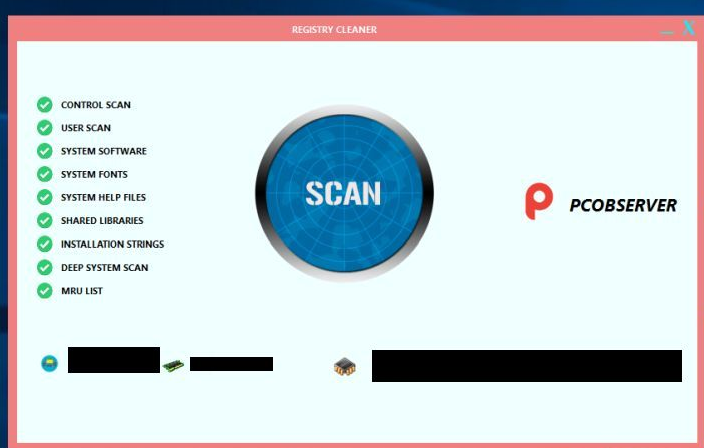 Scarica lo strumento di rimozionerimuovere Pcobserver Registry Cleaner
Scarica lo strumento di rimozionerimuovere Pcobserver Registry Cleaner
Pcobserver software non deve essere scaricato volontariamente, e se utilizza tattiche ingannevoli per diventare uno dei programmi che ottenere lanciati automaticamente, sei per rimuoverlo. Periferiche di computer sono stati notati a soffrire di più problemi di efficienza e sicurezza dopo aver installati pulitori di registro.
A peggiorare le cose, Pcobserver Registry Cleaner non si innescherà solo i soliti programmi di efficienza ridotta, ma è in grado di consentire un schermo-gavone essere scaricato. WMPNewtworksSvcx.exe file è inserito in dispositivi degli utenti e ha la capacità di impedire agli utenti di accedere al loro account di computer. Questo armadietto dello schermo sembra essere piuttosto vizioso come rende ulteriori modifiche in modo tale che l’utente avrebbe un momento più difficile si può sfuggire. Gira fuori il Task Manager di Windows completamente e diventa un tasto TAB tasto ESC nel Consiglio.
L’armadietto schermo spiega che proviene da Microsoft ed è qui per avvisare gli utenti che alcune attività sospette è stato rilevato in un dispositivo. Tutti gli accessi a un dispositivo sono spiegato per sono stati revocati per garantire che non sarà danneggiato qualsiasi ulteriormente. Gli utenti sono intimiditi con istruzioni, che indica che le informazioni personali degli utenti e anche conti bancari potrebbero essere raggiungibili dagli hacker. Tuttavia, questo non è un legittimo schermo-gavone da Microsoft. Per fortuna, abbiamo una cura facile trattarlo anche senza contattare la helpline (numero di telefono 1-888-348-1767). Tutto quello che dovete fare è entrare in questo una combinazione di 8716098676542789 e fare clic su “OK” nella finestra che appare.
È evidente che Pcobserver Registry Cleaner non è solo un software inutile, ma aiuta anche i truffatori ottenere denaro. Sei scoraggiato da utilizzando pulitori di registro in generale poiché questi programmi sono molto inutili. Il cambiamento più grande che essi sono solitamente in grado di fare è eliminare alcune voci obsolete ma questo non farà alcuna differenza. Tuttavia, possono accidentalmente rimuovere voci necessarie e quindi, potrebbe avvenire irregolarità durante l’utilizzo di applicazioni software.
Perché i pulitori di registro canaglia come Pcobserver programma creato in primo luogo? Beh, i creatori di solito consigliano ai loro clienti di acquistare strumenti di sicurezza caro per risolvere i problemi di protezione presunta. Tuttavia, tale consulenza deve essere ignorata come si saranno solo sprecare soldi su software che non è necessaria né in grado di risolvere problemi reali, presenti nel dispositivo.
Pcobserver Registry Cleaner può essere scaricato da Internet, perché le persone potrebbero non essere consapevoli del fatto che questi strumenti sono completamente impraticabili e non offrono tutte le caratteristiche significative. Se notate queste applicazioni viene offerte, sempre ignorare tali proposizioni. Tuttavia, poiché questo strumento può agire come un programma potenzialmente indesiderato (PUP), possono essere presenti nei processi di installazione di applicazioni gratuite. Chiaramente, sei per personalizzare l’installazione, pertanto potrebbe non essere installato programmi che non si desidera avere. Sistema di ottimizzatori e pulitori di registro sono una delle offerte più frequenti, ma questi tipi sono spesso spiegati essere canaglia.
Imparare a rimuovere Pcobserver Registry Cleaner dal computer
- Passo 1. Rimuovere Pcobserver Registry Cleaner in Modalità Provvisoria con Rete.
- Passo 2. Rimuovere Pcobserver Registry Cleaner utilizzando System Restore
- Passo 3. Recuperare i vostri dati
Passo 1. Rimuovere Pcobserver Registry Cleaner in Modalità Provvisoria con Rete.
a) Passo 1. L'accesso in Modalità Provvisoria con Rete.
Per Windows 7/Vista/XP
- Start → Arresto → Riavvia → OK.

- Premere e tenere premuto il tasto F8 fino Avanzate Opzioni di Avvio viene visualizzata.
- Scegliere Modalità Provvisoria con Rete

Per Windows 8/10 utenti
- Premere il pulsante di accensione che appare in Windows schermata di login. Premere e tenere premuto il tasto Maiusc. Fare Clic Su Riavvia.

- Risolvere → Avanzate opzioni → Impostazioni di Avvio → Riavvia.

- Scegliere di Attivare la Modalità Provvisoria con Rete.

b) Passo 2. Rimuovere Pcobserver Registry Cleaner.
Ora è necessario aprire il browser e scaricare un qualche tipo di software anti-malware. Scegliere un affidabile, installarla e hanno una scansione del tuo computer alla ricerca di minacce. Quando il ransomware è trovato, rimuoverlo. Se, per qualche motivo, non è possibile accedere in Modalità Provvisoria con Rete, andare con un'altra opzione.Passo 2. Rimuovere Pcobserver Registry Cleaner utilizzando System Restore
a) Passo 1. Accedere in Modalità Sicura con Command Prompt.
Per Windows 7/Vista/XP
- Start → Arresto → Riavvia → OK.

- Premere e tenere premuto il tasto F8 fino Avanzate Opzioni di Avvio viene visualizzata.
- Selezionare Modalità Provvisoria con Command Prompt.

Per Windows 8/10 utenti
- Premere il pulsante di accensione che appare in Windows schermata di login. Premere e tenere premuto il tasto Maiusc. Fare Clic Su Riavvia.

- Risolvere → Avanzate opzioni → Impostazioni di Avvio → Riavvia.

- Scegliere di Attivare la Modalità Provvisoria con Command Prompt.

b) Passo 2. Ripristino di file e impostazioni.
- È necessario digitare cd di ripristino nella finestra che appare. Premere Enter.
- Tipo di rstrui.exe e premere di nuovo Invio.

- Una finestra pop-up e premere Avanti. Scegliere un punto di ripristino e premere di nuovo Avanti.

- Premere Sì.
Passo 3. Recuperare i vostri dati
Mentre il backup è essenziale, c'è ancora molto pochi gli utenti che non l'hanno. Se siete uno di loro, si può provare il seguente fornito metodi e appena potreste essere in grado di recuperare i file.a) Utilizzo di Data Recovery Pro per recuperare i file crittografati.
- Scarica Data Recovery Pro, preferibilmente da un affidabile sito web.
- La scansione del dispositivo per i file recuperabili.

- Il loro recupero.
b) Ripristinare i file attraverso Windows Versioni Precedenti
Se hai avuto Ripristino configurazione di Sistema è abilitata, è possibile recuperare i file attraverso Windows Versioni Precedenti.- Trovare un file che si desidera recuperare.
- Fare clic destro su di esso.
- Selezionare Proprietà e quindi le versioni Precedenti.

- Scegli la versione del file che si desidera ripristinare e premere il tasto di Ripristino.
c) Utilizzando Shadow Explorer per recuperare i file
Se siete fortunati, il ransomware fatto di non cancellare le copie shadow. Essi sono costituiti dal sistema automaticamente quando il sistema si blocca.- Vai al sito ufficiale (shadowexplorer.com) e di acquisire l'Ombra di Explorer.
- Impostare e aprirlo.
- Premere il menu a discesa e scegliere il disco che si desidera.

- Se le cartelle sono recuperabili, che apparirà lì. Premere sulla cartella e poi Esportare.
* SpyHunter scanner, pubblicati su questo sito, è destinato a essere utilizzato solo come uno strumento di rilevamento. più informazioni su SpyHunter. Per utilizzare la funzionalità di rimozione, sarà necessario acquistare la versione completa di SpyHunter. Se si desidera disinstallare SpyHunter, Clicca qui.

